et af de spørgsmål, jeg ofte bliver stillet, er, hvordan man fremskynder den tid, det tager vinduer at indlæse eller starte. Der er en række faktorer involveret i at sænke den tid, det tager for Vinduer at indlæse. Jeg vil gå over de fleste af disse måder i denne sidestart med ændringer i System BIOS og gå videre derfra.
alle disse ændringer er valgfri og behøver ikke udføres.I stedet tilbydes de som forslag til at forsøge at sænke den tid, det tager for Vinduer at starte. Nogle af disse ændringer er meget avancerede og bør kun forsøges, hvis du er fortrolig med at foretage ændringerne og få dine data sikkerhedskopieret.
system BIOS ændringer
et af de første steder at hjælpe med at fremskynde opstartstiden i vinduer er at lavenogle enkle ændringer i System BIOS. BIOS eller Basic Input / OutputSystem er et sæt instruktioner og kommandoer indbygget i bundkortetder gør det muligt for computeren at vide, hvilken type udstyr der er tilsluttet, og hvordan man kommunikerer med det udstyr. Du skal førstfå adgang til BIOS-opsætningsskærmen for at foretage ændringer. Gør det ikkeændringer i systemindstillingerne i BIOS let, en fejl kangøre computeren unbootable og forårsage flere problemer end dens værdi.Af denne grund, ikke forsøge at foretage ændringer i systemet BIOSunless du er villig til at acceptere risikoen sammen med det. Med thatsaid vil du følge anvisningerne nedenfor og foretage nogle simplechanges for at fremskynde opstartsprocessen.
1) Du skal starte med computeren helt slukket, ikke i søvn ellerhibernation tilstand. Tænd derefter computeren.
2) gå ind i System BIOS-skærmen ved producentens forslag.Afhængigt af computeren kan dette indebære at trykke på Del-tasten, trykke på F1, trykke på F10, holde CTRL-ALT-S nede eller en rækkeandre tastetryk for at komme til BIOS-skærmen. For en mere komplet liste overtastetryk for at komme ind på BIOS-skærmen, besøg MichaelSteven ‘ s side påemne.
3) Når du er i BIOS-opsætningen, skal du kigge efter en startmenu og vælge den med dintastatur piletasterne, fanen og Enter.
4) i de fleste moderne BIOS-skærme finder du en mulighed for hurtig opstart.Aktiver dette for at springe hukommelsestest og anden mindre strøm på selvtest (POST).
5) Find en mulighed for Boot Device prioritet næste, og ændre firstboot enhed til at være harddisken. Ændring af denne indstilling vil fremskyndestartprocessen, men det vil heller ikke tillade computeren at starte fraen diskette eller CD-ROM. Hvis opstart fra noget andet end harddisken er vigtigt for dig, skal du springe dette trin over. Hvis du senere har brug for detat starte fra en CD-ROM, skal du blot indtaste BIOS-opsætningen og gøre theCD-ROM til den første boot-enhed.
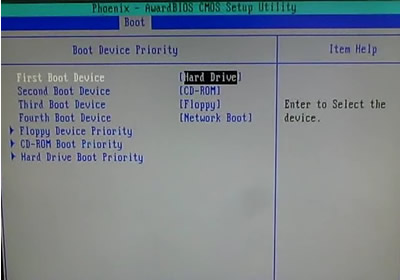
6) Vælg muligheden for at afslutte og gemme ændringer, så computeren genstarter.
der er andre muligheder i BIOS for at fremskynde opstartstiden som f.eksvælge de nøjagtige indstillinger for din harddisk og deaktivere AUTODETECT af harddiske og andre medier. Jeg springer dog over disse ændringer og overlader dem til en senere diskussion.
ændringer til vinduer indstillinger
den næste gruppe af ændringer, der skal overvejes, vil være til de mange Vinduerindstillinger. Vi bruger et praktisk værktøj kaldet System ConfigurationUtility til at udføre de fleste af disse ændringer. Følg nedenstående trin toopen og bruge dette værktøj.
ændringer i startfanen
1) klik på Start, Kør og skriv MSCONFIG, og tryk på Enter
2) Klik på fanen Start i systemkonfigurationsværktøjet for at se de elementer, der begynder ved opstart. Et eksempel er vist nedenfor.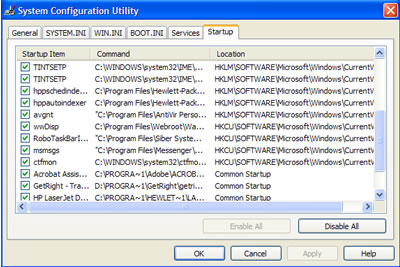
hvert element på fanen Start, der kontrolleres, indlæses umiddelbart eftervinduer starter. Hvis der er mange ting her, vil dette sænkestarttiden for vinduer betydeligt. Hver af disse elementer kan væretoggled til eller fra ved blot at bruge afkrydsningsfeltet til venstre foremnet.
kolonnen direkte til højre for markeringen er navnet påprogram, mens den næste kolonne over er placeringen på harddiskeneller anden enhed af filen. Endelig viser den sidste kolonne hvor icomputer filen startes fra. Denne placering kan være iregistret, som det er tilfældet med alle de placeringer, der begynder med HKLM orHKCU, eller det kan være i mappen Start, der findes under alleprogrammer i HKLM orHKCU.
du kan undersøge hvert af disse opstartsposter og fjerne markeringen af det, der ikke er nødvendigt. Hvordan ved du, hvilke der ikke er nødvendige? Nå, i de fleste computerkonfigurationer vil du have drivere, der kører til dingrafik eller video controller og lydkort, og sandsynligvis anantivirus og brandvæg kører. Andre opstartsposter er normalt ekstrader kunne fjernes fra opstart. For at finde ud af, hvad et bestemt emne bruges til,skal du notere navnet på elementet og gå over til et Sitecalled Process Library, indtaste navnet på processen og klikke på Find. Dette er en meget handytool til at opdage, hvilke opstartsposter der virkelig er behov for.
når du er færdig med at ændre markeringerne til fanen Start, skal du klikke på Okog du bliver bedt om at genstarte systemet.
vinduer tjenester ændringer
når computeren er genstartet, skal du klikke på Start, Kør og skriv Msconfigog tryk på Enter igen. Dette åbner Systemkonfigurationentiliteten igen. Klik på fanen Tjenester, og klik derefter på indstillingen påbunden kaldet “Skjul alle Microsoft-tjenester” for at se, hvad unødvendigevindustjenester kører, der kan fjernes. Generelt vil du have tjenester relateret til dine video/lydkort og antivirus-eller brandvægsprogrammer, der kører. Andre tjenester er muligvis ikke vigtige ogkan fjernes. Husk kun at fjerne uvæsentlige tjenester eller dinrisiko oplever opstartsproblemer. Brug Google til at søge efter informationpå ukendte tjenester. En anden god ressource er BlackViper ‘ s Strange Services-side.
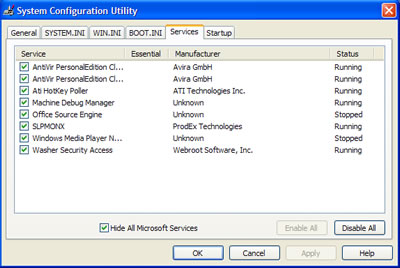
ændringer i udstyr for at øge opstartstiden
tilføjelse af mere hukommelse (RAM)
bortset fra opgradering af bundkortet og CPU ‘ en kan du genereltøge mængden af RAM i din computer for at få den til at indlæse programmer og applikationer hurtigere og give en mere fornøjelig computingerfaring. Du vil gerne tjekke dit bundkort for at sikre dig, at du har tilgængelige slots og den maksimale mængde RAM, du kan tilføje til dit særlige bundkort.
udskiftning af din Harddiskmed et hurtigere RPM-drev
hvis du har en langsommere harddisk, såsom en 5400 RPM eller langsommere, kan du overveje at opgradere til en hurtigere 7200 RPM
harddisk. Forskellen i omdrejningstal vil generelt være retmærkbar.
skift til Statisk IP
hvis din computer er tilsluttet et lokalt netværk, som du kontrollererog du har en DHCP-server aktiveret på din router, under opstartsprocessen spørger computeren netværket om en gyldig IP-adresse. Du kan barbere sekunder fra din starttid ved at tildele en gyldig IP-adresse til din computer i stedet for at bruge DHCP til at tildele den. Følg disse anvisninger for at opsætte en statisk IPfor din computer.
1) klik på Start, Kør
2) Skriv NCPA.CPL og tryk på Enter for at åbne Netværksforbindelseskontrolpanelet
3) Højreklik på Lokalforbindelsen og vælgegenskaber
4) Klik på Internet Protocol (TCP/IP) og klik på Egenskaber
5) Du skal se en skærm svarende til den nedenfor. Udfyld dinstatiske IP -, subnet -, standardportal-og DNS-serveroplysninger, og klik på OK. Hvis du ikke er sikker på dine IP-intervaller på din router, skal du konsultere din routermanual eller en ven, der er mere vidende inden for netværksterminologi. Igen er dette et valgfrit element og gør det ikke nødvendigvisskal udføres. Brug af DHCP er fint, selvom du ofrer et par sekunder for en IP, der skal tildeles fra netværket.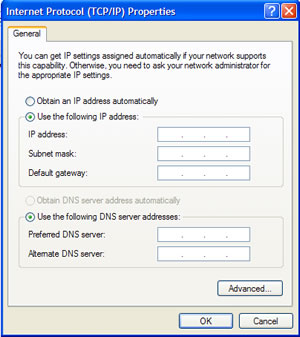
Skift framaster/Slave til Cable Select
i en nylig artikel taler jeg om, hvordan ændring af konfigurationen påharddisk fra Master til Cable Select reducerede opstartstiden på dettesærlig maskine med 2 minutter.
Andre vinduer ydeevne Tips
reducer antallet ofFonts installeret
hver skrifttype, der er installeret i vinduer har at indlæse, når vinduer starter. Jo flere skrifttyper du har installeret, de langsommere vinduer belastninger.Selvom du sikkert kan have omkring 1000 skrifttyper indlæst i vinduer, kan jeg godt lide at holde min skrifttypeliste tættere på 300-500 eller færre, hvis det er muligt. Der er visse skrifttyper, der absolut kræves af vinduer, så vær forsigtig med at fjerne skrifttyper fra din computer, medmindre du ved, at de ikke er nødvendige. Skrifttyper som Verdana,Arial,Trebuchet, Tahoma, Tahoma,Times ny Roman, MS Sans Serif, og Courier Ny bør overlades på yoursystem. Følg anvisningerne nedenfor for at fjerne ekstra skrifttyper fra
1) Åbn Min Computer
2) Dobbeltklik på drev C
3) Klik på Fil, Ny mappe og titel Det skrifttyper Backup
4) Dobbeltklik på mappen vinduer for at åbne den
5) Dobbeltklik på mappen skrifttyper
6) fremhæv de skrifttyper, du vil fjerne, klik på Rediger og vælg Kopier
7) Naviger tilbage til C:\ Fonts backup folder og indsæt disse skrifttypertil din backup mappe
8) vend tilbage til mappen skrifttyper og højreklik på de skrifttyper, dutidligere kopieret til backup mappen, og vælg derefter Slet.
hvis du ved et uheld fjernede en skrifttype, skal du blot vende proceduren vedkopiering og indsætte skrifttypen tilbage i mappen vinduer\skrifttyper.
Diskoprydning, Scandisk og Defrag
udførelse af regelmæssig harddiskvedligeholdelse på din computer hvert par måneder vil ikke kun fange problemer,før de forårsager alvorlig skademen også få din harddisk til at køre på sit optimale niveau. Følg disse instruktioner for at rydde op i drevet og bedrage det.
1) Åbn denne Computer
2) Højreklik på harddisken normalt drev C
3) Klik på fanen Værktøjer
4) under fejlkontrol skal du klikke på Kontroller nu. Valgfrit kan du ønskeat markere afkrydsningsfelterne for at “automatisk rette filfejl”og” Scan efter ogForsøg gendannelse for dårlige sektorer ”
5) klik derefter på fanen Generelt og klik på Diskoprydning. Eftercomputer beregner mængden af filer, der skal fjernes, skal du placere et afkrydsningsfeltved siden af den type filer, du vil fjerne, og klik på Ok. Læs thedescriptions for hver filtype for at afgøre, om du skal slette den.
6) Klik Til sidst på fanen Værktøjer igen og under Defragmenteringklik på defragmentering nu
7) Klik på den harddisk, du ønsker at defragmentere, klik på Analyser ogKlik derefter på defragmentering. Denne proces kan tage lidt tid at gennemføre.
virusscanning
endelig skal du gennemføre en grundig virusscanning af dit system. Jeg anbefaler at køre en online virusscanning først, derefter acheck for spionprogram. Du kan klikke på følgende links for at kontrollere dinsystem for vira.
Online Virus Checkers
Trend MicroHousecall – vil scanne og fjerne trusler
BitDefenderScan Online – vil scanne og fjerne trusler
ESet (NOD32) Online Scanner
KasperskyOnline Scan – vil scanne og fjerne trusler
PandaActivescan – ser ud til kun at scanne efter, men ikke fjerne trusler
McAfeeFreeScan – ser ud til kun at scanne efter, men ikke fjerne trusler
McAfeeFreeScan – ser ud til kun at scanne efter, men ikke fjerne trusler
Etrustantivirus Scanner – vil scanne og fjerne trusler
symantecsecurity check-vil scanne og fjerne trusler
Dr.Bruger kan uploade og teste for trusler onsærlige filer
Trojan Scanner
TrojanScan by WindowsSecurity.com
Spybot Search and Destroy
brug af et andet antivirusprogram
hvis din computer stadig kører langsomt efter at have ændret og kontrolleret alle disse muligheder, kan det være på tide at bruge et andet program til antivirus, brandsikring eller antispysikkerhed. En blog på nettet kaldet PC Spyhar en graf, der viser startforsinkelsestiden fra de fleste af de populæreprodukter på markedet, herunder Symantec, McAfee,Trend Micro, Regionalarm og meget mere.
det er ikke overraskende, at Symantecs Internetsikkerhedsprodukter topper listen med en 40+ % opstartsforsinkelse, efterfulgt af et antivirusprogram. Så selvom disse produkter kan hjælpe med at forhindre infektioner og angreb, bidrager de også meget til at bremse din computer oplever. Avast, AVG, NOD32 ogandre udfører meget bedre i henhold til dette diagram.
Tips eller myter
der er andre forskellige tips på nettet, der kan hjælpe med at fremskynde vinduernes opstartstid, men der er også nogle meget kontroversielle.
tømning af vinduer Prefetch mappe
theprefetch mappe fundet på C:\WINDOWS\PREFETCH er ofte en kilde tilkontrol vedrørende dens virkning på boot tid. Denne mappe indlæsernogle applikationer for at muliggøre hurtigere åbning af de mest anvendte programmer.Der er tip på nettet, der peger på at ændre en registreringsdatabaseværdi eller ved at registrere prefetch-mappen forbedres opstartstiden. Fra minerfaring gør det ikke at slette indholdet af prefetch-mappen.forbedre opstartstiden og sænker kun den tid, der kræves for at åbne programmer.Der er en grænse for, hvor mange elementer der vil blive indlæst i mappen, så det bliver ikke overbelastet, så hvorfor skulle nogen tømme denne mappe, når den har til formål at fremskynde indlæsningen af applikationer. Du kan læse mere om Prefetch-myten om myter.
Deaktiver Boot-logoet
Manysites anbefaler at deaktivere det animerede boot-logo for at hjælpe med at fremskynde den tid, det tager at starte. Selvom det kan reducere tiden med et par sekunder, den angst, der er forårsaget af at vende mod en tom skærm og undre sig over, om vinduer er gået i stå eller frøs under opstart, opvejer det andet eller to, du muligvis gemmer. Hvis du ønsker at deaktivere logoet, skal du følge disse trin:
1) klik på Start, Kør og skriv MSCONFIG og tryk på Enter
2) Klik på BOOT.Ini tab
3) Klik på afkrydsningsfeltet NOGUIBOOT, og klik på OK
4) Genstart computeren
ved hjælp af BootVis
Nårvinduer først kom ud,havde Microsoft et værktøj kaldet BootVis, som var et præstationssporingsværktøj, som Microsoft udviklede frablødvareudviklere og systemdesignere. Det blev brugt til at identificereydelsesproblemer under udvikling af nye PC-produkter, men er ikke længeredistribueret. Microsoft siger på deres hjemmeside for BootVis
” Pleasenote at Bootvis.det er ikke et værktøj, der vil forbedre boot/resumeperformance for slutbrugere. I modsætning til nogle offentliggjorte rapporter,Bootvis.det er ikke muligt at reducere eller ændre et systems opstarts-eller genoptagelsesydeevne. De boot optimering rutiner påberåbes af Bootvis.de er indbygget i vinduer. Disse rutiner kører automatisk på forudbestemte tidspunkter som en del af den normale drift af driftssystemet.”
jeg har personligt prøvet Bootvis og set et par sekunder forbedring af den samlede opstartstid, men intet ekstremt ved at sænke den samlede opstartshastighed.
konklusion
selvom jeg forsøgte at medtage så mange oplysninger som muligt i denne artikel, har jeg med vilje efterladt nogle tip, hacks og ændringer. De grundlæggende trin i denne artikel bør forbedre dit system boot up timeconsiderably som igen bør give dig en gladere computingerfaring.
hvis du ønsker at tilbyde andre forslag, så send dem en e-mail til [email protected]